Как подготовить iPhone, iPad, iPod к откату с iOS на старую iOS систему
Александр Кокин Обновлено на 2019-07-25 / Обновлено для Проблемы и Решения с iOS 11
Компания Apple выпустила iOS 11 бета 1, бета 2, Public бета и бета 3 на днях, вскоре пройдёт релиз официальной системы iOS 11. Но, после обноления до пробной версии, и после загрузкой и установкой новой системы, заметили ошибки и зависания в этой системе. Например, завис в режиме восстановления, завис на яблоке, чёрный экран, циклическая перезагрузка и т.д. Тогда большенство пользователей выбрали даундрейт. Вы уже подготовили iPhone, iPad или iPod к откату с iOS 11? Если, конечно, вы планируете откатить устройство. В этой статье мы расскажем, как проверить смартфон или планшет на сделать резервное копирование, вернуться с iOS 11 без iTunes, понизить версию прошивки с iOS 11 Beta без компьютера и выполнить другие необходимые процедуры.

1. Проверьте совместимость устройства
Сперва узнайте, а можно ли, собственно, откатиться с iOS 11 на ваш iPhone, iPad или iPod Touch. Ниже приводим список поддерживаемых устройств. iPhone
- iPhone X
- iPhone 8
- iPhone 7 Plus
- iPhone 7
- iPhone SE
- iPhone 6s Plus
- iPhone 6s
- iPhone 6 Plus
- iPhone 6
- iPhone 5s
- iPhone 5
- iPad
- iPad Pro 10,5
- iPad Pro, 12,9
- iPad Pro, 9,7
- iPad Air 2
- iPad Air
- iPad mini 4
- iPad mini 3
- iPad mini 2
- iPad 4
- iPod touch
- iPod touch 6G
2. Сделайте резервную копию данных
После установки iOS 10 , данные будут стерены из-за несовместимости. Поэтому, необходимо создать резервную копию заранее для того, чтобы вернуть нужные данные на устройство. С помощью iTunes или iCloud, резервное копирование будет легктим. Или вы можете делать резервное копирование выборочно для ценных файлов при помощи Tenorshare iCareFone.
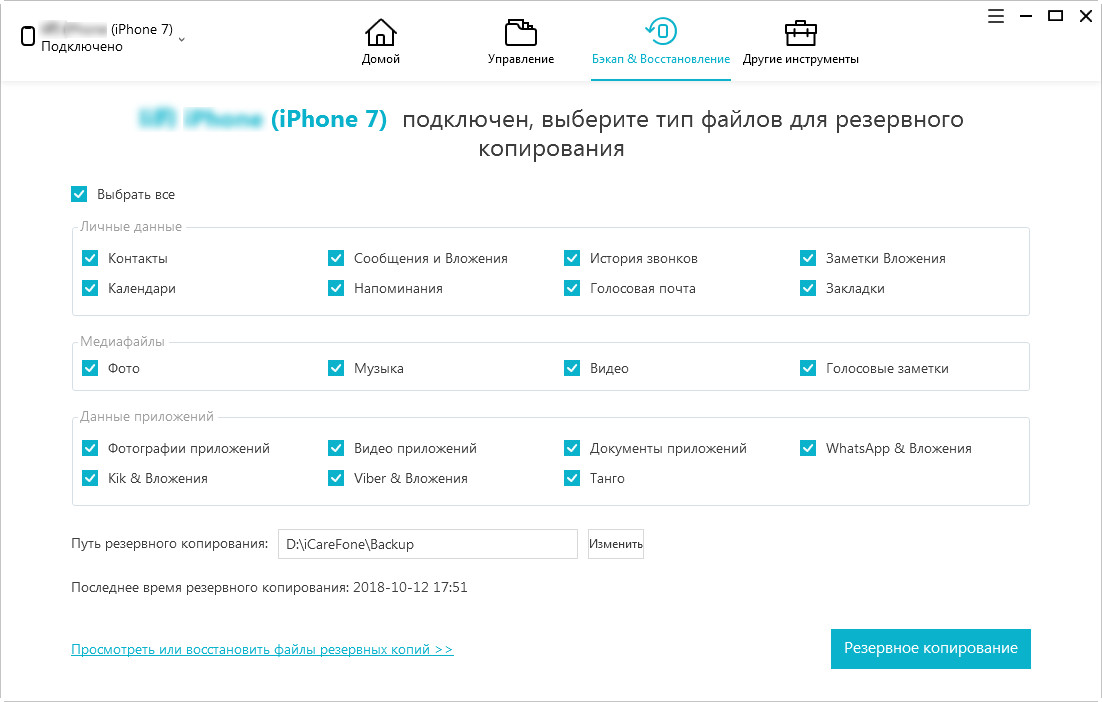
3. Вернитесь на iOS 10.3.2/10.3.3 без iTunes
Программное обеспечение Tenorshare ReiBoot может помочь вам сделать даунгрейд с iOS 11 на iOS 10.3 бесплатно, быстро и легко. Не только так, если вы столкнулись с зависанием, или другими мелкими проблемами, то эта программа может решить и исправить, вам просто нужно войти в режим восстановления и выйти из режима восстановления, этот метод поможет вам решить большенство ошибок. Если вам действительно не нравится iOS 11 бета 1, прочитайте статью Как откатиться с iOS 11 Beta 1 до iOS 10.3.2 без потери резервной копии
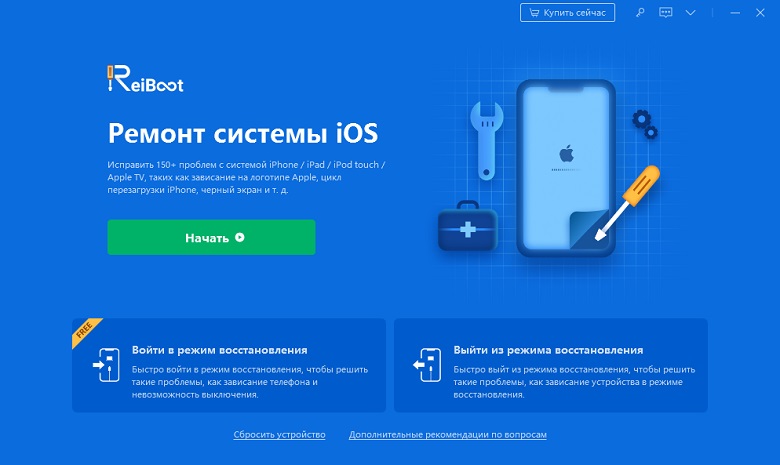
4. Понизите версию прошивки с iOS 11 Beta без компьютера
Для возврата к предыдущей версии не обойтись без компьютера, необходимо подключить устройству к компьютеру. Итак, алгоритм действий следующий.
1. Подключите iOS-устройство к Mac или ПК и запустите iTunes. Зажимите кнопки питания и уменьшения громкости на iPhone 7 и 7 Plus или кнопки питания и «Домой» на более ранних устройствах.
2. Удержи кнопки около 5 секунд, пока гаджет не перезагрузится. После включения iTunes обнаружит устройство в режиме восстановления и предложит вернуть его к заводским настройкам, установив актуальную версию iOS.
3. Нажмите кнопку «Восстановить и обновить», соглашаемся с условиями лицензионного соглашения и дожидаемся, пока прошивка скачается и установится.
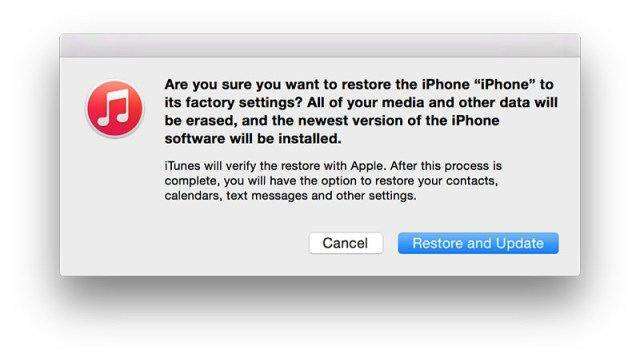
5. Испрвите все iOS 11 зависания
Некоторые пользователи iPhone и iPad уже обновили свои устройства до версии iOS 11, однако девайс превратится в «кирпич». В результате придется откатить аппарат на iOS 10. Поэтому при откате появиятся различные проблемы с зависанием. Например, завис на яблоке, завис в подключении к itunes, завис при звонке, завис на экране заблокировка и т.д. И как исправить эти проблемы? Tenorshare ReiBoot является профессиональной утилитой восстановтить «кирпичи». Вы можете через восстановление системы устранить эти ошибки.

Всё готово! После релиза iOS 11, будьте спокойны загрузить и установить. Если вы ещё все хотите попробовать бету-версию, тоже следуйте этим инструкциям. И узнайте то, как установить iOS 11 beta без учетной записи разработчика.


